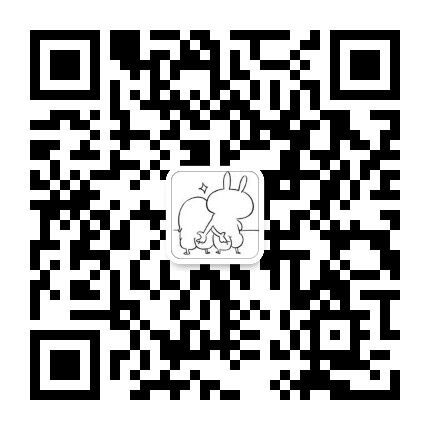经常会有小伙伴问道:为什么我和朋友同一款天选2,玩的同一个游戏,他的帧数比我高好多,这是为什么?
相信屏幕对面的小伙伴也有同样的疑惑,同样的机器为什么体验会有不同?今天就来为大家揭晓答案~

一、游戏画面设置
游戏画面设置的不同对游戏帧数会有比较大的影响,下面为大家介绍一下对于帧数影响较大的几项设置:
- 分辨率:反映画面的清晰程度,降低分辨率可以显著提升fps(帧数),画面清晰度会降低。
- msaa:多重采样抗锯齿,可以让游戏画面更平滑。
- fxaa:快速近似抗锯齿,用来模糊锯齿线条。
- txaa:主要用于减少移动时的画面闪烁。
- 垂直同步:避免画面撕裂,开启后fps不会超过屏幕刷新率(游戏锁60帧可以检查此选项)。
- 图形质量:比如材质、阴影、反射,调高可以让画面更逼真,但是会降低帧数。
合理搭配以上设置,可以获得更好的游戏体验。

二、选择正确的电源模式
为了确保电脑的性能发挥,游戏时一定要连接电源适配器。
天选笔记本可以用过armoury crate奥创应用调节散热和性能模式,游戏时建议选择增强以获得最佳体验。
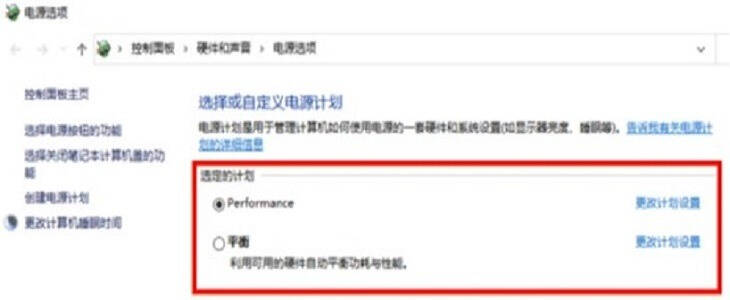
其他机型可以通过右键电池图标-电源选项中调节电源计划(不同机型可能存在差异,请以实际为准)。
三、使用独显运行游戏
与集显相比,独显拥有更好的性能,使用独显玩游戏会有更好的效果。但部分游戏默认情况下不会以独显运行,因此效果会受影响,我们需要手动设置一下。
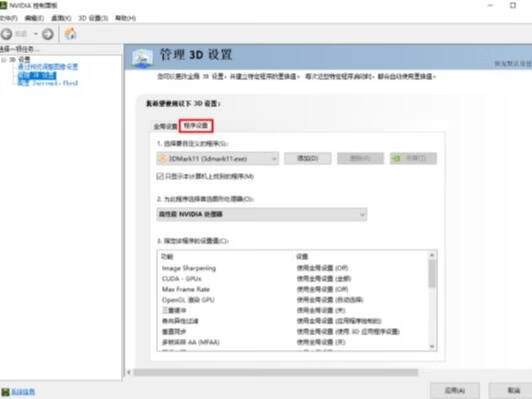
1.n卡笔记本的设置步骤
鼠标右键点击桌面空白处,依次选择nvidia控制面板-管理3d设置-程序设置。找到需要使用独显运行的软件或游戏,选择高性能nvidia处理器,点击应用。
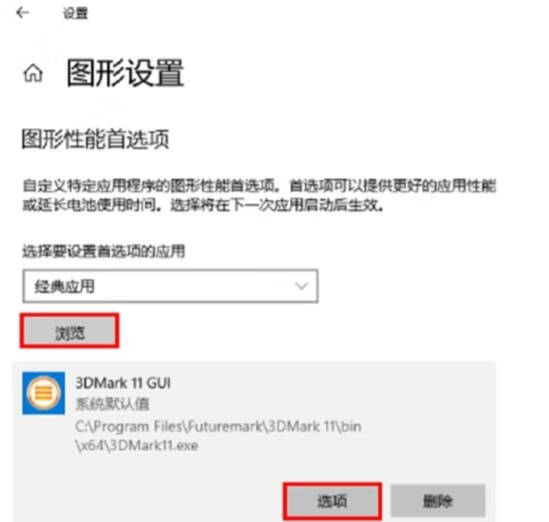
2.win10 2004及以上版本可以在系统设置中进行显卡选择
依次点击开始-设置-系统-显示-图形设置,点击浏览,选择想要用独显运行的软件或游戏,点击应用,然后点击选项,在菜单中选择独显并保存即可。
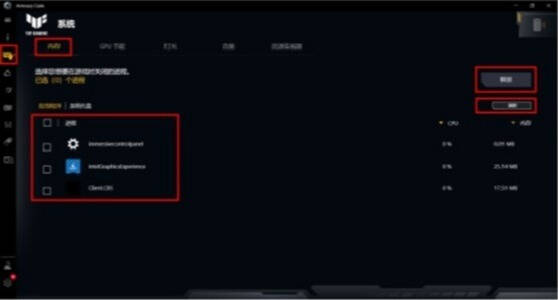
四、内存释放和系统优化
预装奥创软件的游戏本可以通过奥创应用释放内存。
打开奥创应用后,点击设备-内存。点击刷新查看当前占用内存的软件。勾选想要清理的应用并点击释放,可以释放更多的内存为游戏服务。

其他机型可以通过任务管理器释放内存。按下ctrl shift esc组合键打开任务管理器,找到占用内存较多的软件,右键选择结束任务即可。
五、更新驱动和bios

打开my asus,选择用户服务-live update,下载新版本驱动和bios并安装,更新时需要连接适配器哦。
六、保持通风和散热
确保环境温度合适,电脑散热口没有被堵住,不要在膝上或者被子上等散热不佳的地方使用电脑。
以上就是本期干货的全部内容了,想要提升游戏体验的小伙伴们快去试试吧,我们下期再见,拜拜~